Ninja Forms: zinfiltrowaliśmy i przetestowaliśmy tę wtyczkę formularza
Opublikowany: 2022-07-06Jeśli powiem „ninja”, o czym myślisz? Przychodzą mi do głowy trzy pomysły:
- Leonardo, Donatello, Michał Anioł i Rafael (przepraszam Splintera i kwietnia). Oszczędzę ci wstępów, rozpoznałeś je.

- Walczący ze szpiegami , w większości wykwalifikowani entuzjaści nunchaku / shuriken.
- Ninja Forms , słynna wtyczka do tworzenia formularzy w WordPressie. W tym miejscu wkracza moja mała miłośniczka WP.
W tym poście skupimy się na trzecim odwołaniu, tym związanym z wtyczką formularza. Z góry przepraszam fanów Teenag e Mutant Ninja Turtles , którzy myśleli, że czeka ich odrodzenie .
Jeśli chodzi o aktywność webmastera/twórcy witryny, bardziej interesujące będą formularze Ninja. Na końcu tych wierszy dowiesz się wszystkiego o tym, jak to działa, jakie są jego cechy i słabości.
Przegląd
- Co to są formy ninja?
- Jakie są główne cechy Ninja Forms?
- Jak stworzyć formularz kontaktowy z Ninja Forms w 4 krokach
- Jak zintegrować formularz z Ninja Forms w swoich treściach?
- Jakie dodatkowe ustawienia oferują Ninja Forms?
- Jakie dodatki oferuje Ninja Forms?
- Ile kosztują Ninja Forms?
- A co ze zgodnością z RODO?
- Nasza ostateczna recenzja na temat Ninja Forms
Co to są formy ninja?
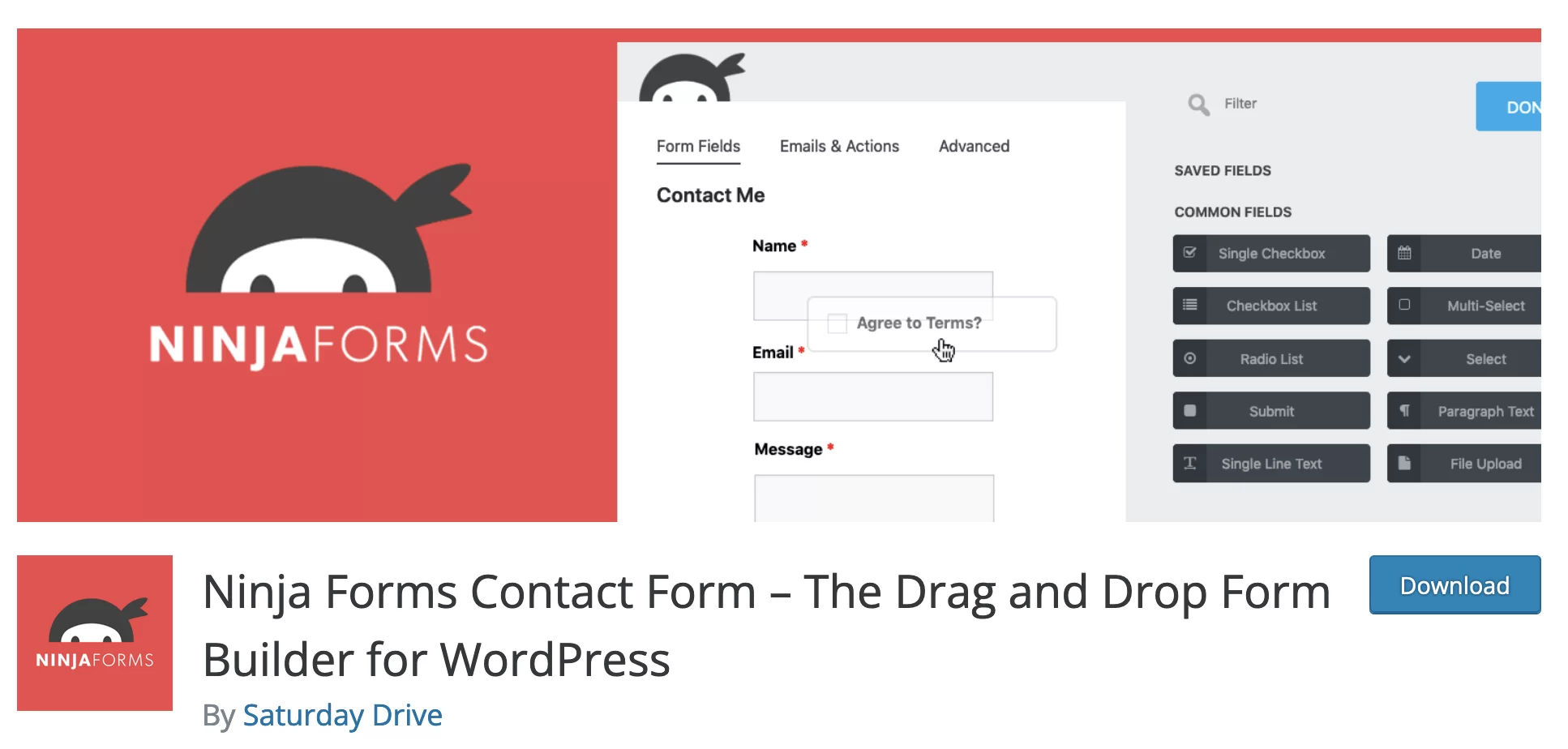
Ninja Forms to wtyczka freemium WordPress, która umożliwia tworzenie różnego rodzaju formularzy (kontakt, logowanie, rezerwacja, płatność itp.) bez kodowania. Wykorzystuje przeciąganie i upuszczanie oraz oferuje gotowe szablony formularzy, aby uniknąć zaczynania od zera.
Ninja Forms jest dostępny w dwóch wersjach:
- Darmowa wersja , którą możesz zainstalować i aktywować z pulpitu WordPress.
- Wersja premium , dostępna od 49 USD rocznie. Dodatki są również dostępne do zakupu pojedynczo, jak opisano na końcu tego posta.
Z ponad 30 milionami pobrań i ponad 1 mln aktywnych instalacji, jest to jedna z najpopularniejszych wtyczek do tworzenia formularzy w oficjalnym katalogu, za Contact Form 7 (ponad 5 mln aktywnych instalacji) i WPForms (ponad 5 mln aktywnych instalacji).
Czytaj dalej, aby dowiedzieć się, o co chodzi w Ninja Forms i dlaczego przyciągnął ogromną publiczność.
Jakie są główne cechy Ninja Forms?
Wtyczka przeznaczona dla początkujących…
„100% przyjazny dla początkujących”. To główny argument marketingowy wysuwany przez Ninja Forms.
Jego głównym celem są użytkownicy nietechniczni , którzy nie potrafią – lub nie chcą – kodować, aby utworzyć formularz, ale nadal chcą uzyskać profesjonalny wygląd.
W tym celu Ninja Forms oferuje kilka cennych funkcji:
- Edytor WYSIWYG typu „ przeciągnij i upuść ” (otrzymujesz to, co widzisz). Wszystkie Twoje zmiany i modyfikacje są widoczne w czasie rzeczywistym na Twoim ekranie.
- Gotowe do użycia szablony do tworzenia pierwszych formularzy bez zaczynania od zera… i oszczędzania cennego czasu.
- Przejrzysty i przejrzysty interfejs ze zrozumiałymi i przejrzystymi opcjami, aby uniknąć utonięcia w niekończących się wyborach.
- Integracja z edytorem treści WordPress (Gutenberg), z dedykowanym blokiem do integracji Twoich formularzy po utworzeniu.
- Responsywne formularze, które automatycznie dostosowują się do różnych rozmiarów ekranu odwiedzających bez żadnych modyfikacji z Twojej strony.
- Styl formularzy odziedziczony naturalnie z motywu , co pozwala automatycznie trzymać się przewodnika po stylu.
- Natywna ochrona przed spamem z integracją z Akismet i Google reCaptcha.

…ale także dla programistów
Jeśli Ninja Forms pozwala zaprojektować łatwe w użyciu formularze „które sprawią, że poczujesz się jak profesjonalny web developer”, jego twórcy pomyśleli również o programistach.
Dzięki Ninja Forms użytkownicy mogą łatwo ulepszać lub optymalizować swoje formularze dzięki dostępnym haczykom , bardzo przydatnym do rozszerzenia funkcji wtyczki.
Poza tym Ninja Forms oferuje również rozszerzenie o nazwie Webhooks, które umożliwia wysyłanie danych formularza do narzędzia innej firmy, które nie oferuje integracji z WordPress.
Ninja Forms, skalowalna wtyczka
Możliwość tworzenia różnych form za pomocą Ninja Forms
Jego opis wyjaśnia: Ninja Forms to kreator formularzy w najszerszym tego słowa znaczeniu.
Oczywiście możesz za jego pomocą skonfigurować formularze kontaktowe. Ale ograniczanie się tylko do tego byłoby zbyt redukujące. W rzeczywistości możliwości twórcze są prawie nieograniczone (pod warunkiem, że korzystasz z licencji lub dodatków premium).
Ninja Forms wymienia około pięćdziesięciu rodzajów formularzy w często zadawanych pytaniach na oficjalnej stronie katalogu. Wśród przykładów znajdujemy:
- Formularz kontaktowy dla osób, które chcą zadać Ci pytania.
- Formularz do zbierania adresów e-mail odwiedzających (formularz opt-in).
- Forma płatności , jeśli chcesz sprzedać produkt lub usługę na swojej stronie WordPress. Ninja Forms integruje się z bramkami płatności Stripe i PayPal.
- Na przykład formularz logowania, aby uzyskać dostęp do obszaru członkowskiego.
- Formularz rezerwacji m.in. hotelu lub restauracji.
- Formularz rezerwacji do newslettera.
- Formularz do pobrania jednego lub więcej plików .
- Formularz do przekazania darowizny itp.
Zaawansowane opcje oferowane w premii
Podczas gdy Ninja Forms oferuje bazę z klasycznymi polami (imię, imię, e-mail, telefon, wiadomość, przycisk wysyłania itp.) do tworzenia stosunkowo prostych formularzy w swojej bezpłatnej wersji, z ofertą premium można pójść znacznie dalej.
W zależności od używanego dodatku lub licencji możesz:
- Skonfiguruj formularz z logiką warunkową . System ten umożliwia wyświetlanie określonych pól tylko wtedy, gdy spełnione są określone warunki (np. wypełnienie określonego pola).
- Projekt wieloetapowe formularze . Użytkownik będzie mógł wypełnić pole dopiero po wypełnieniu poprzedniego.
- Twórz formularze umożliwiające pobieranie plików z określonymi opcjami. Na przykład można określić, jaki typ pliku chcesz zaoferować do pobrania, a nawet wysłać pliki pobrane przez odwiedzających do przestrzeni dyskowych stron trzecich (np. Amazon S3, Dropbox, Dysk Google).
- Projektuj formularze obliczające cenę produktu lub usługi na podstawie pól wypełnianych przez użytkownika.
Integracje z narzędziami innych firm w celu automatyzacji procesów
Wreszcie, dzięki Ninja Forms nie prześcigniesz się pod względem elastyczności. Integruje się z ekosystemem ponad 1000 usług, dzięki integracji z Zapierem.
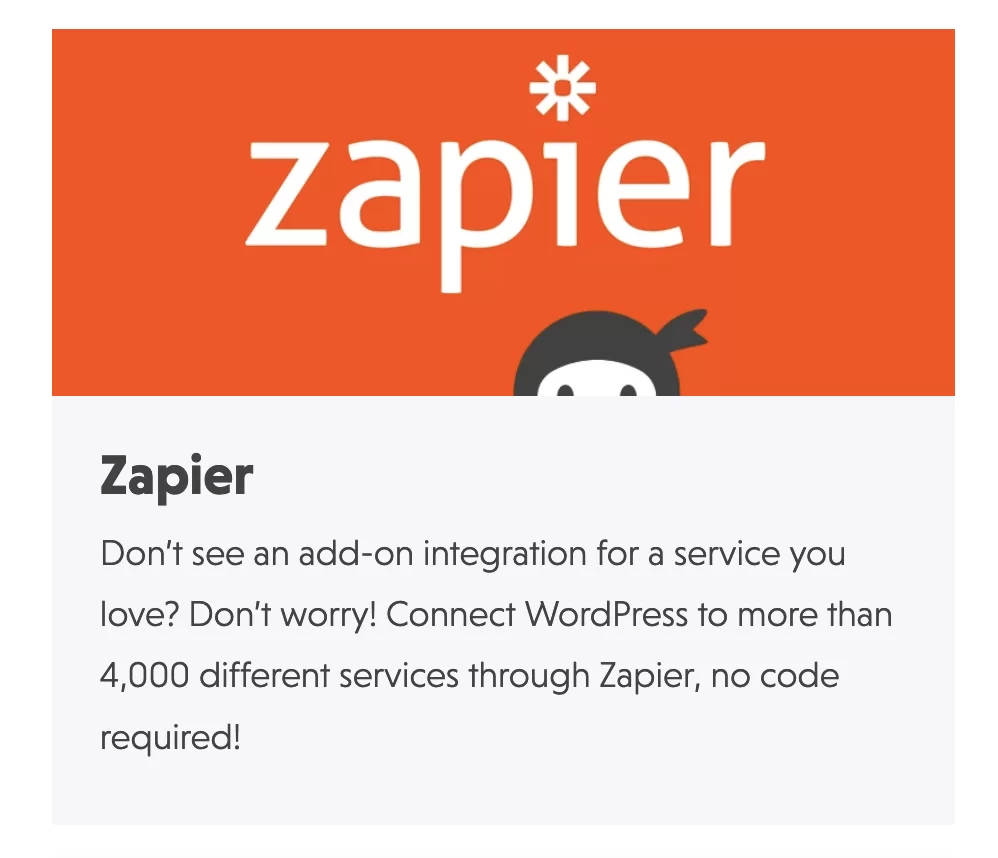
Ta wtyczka formularza jest również bardzo praktyczna dzięki integracji z platformą do e-mail marketingu . Ninja Forms wykonuje to zadanie, ponieważ możesz połączyć go z Mailchimp lub ActiveCampaign (choć w wersji premium), aby wymienić tylko kilka.
W takim przypadku zebrane przez Ciebie dane kontaktowe odwiedzających trafią bezpośrednio na wybraną przez Ciebie listę kontaktów.
To tyle, jeśli chodzi o ten pierwszy przegląd, który pozwolił nam na prezentacje. Teraz odkryjmy bardziej szczegółowo osobowość i charakter tej wtyczki formularza.
Aby to zrobić, przejdziemy przez młyn, aby zobaczyć, o co w tym wszystkim chodzi. Na konkretnym przykładzie dowiesz się, jak zaprojektować formularz kontaktowy od podstaw. Wskoczyć!
Jak stworzyć formularz kontaktowy z Ninja Forms w 4 krokach
Aby wyjaśnić, jak działa Ninja Forms, posłużymy się darmową wersją wtyczki, która wystarczy do stworzenia sprawnego formularza kontaktowego. Oczywiście, jeśli chcesz skorzystać z dodatkowych opcji, wersja Pro będzie pełniejsza. Szczegółowo opiszemy jego funkcje i ceny w dalszej części tego postu.
Krok 1: Zainstaluj i włącz wtyczkę
Aby rozpocząć, zainstaluj wtyczkę z zaplecza swojej witryny WordPress.
Aby to zrobić, przejdź do Wtyczki> Dodaj nowy:
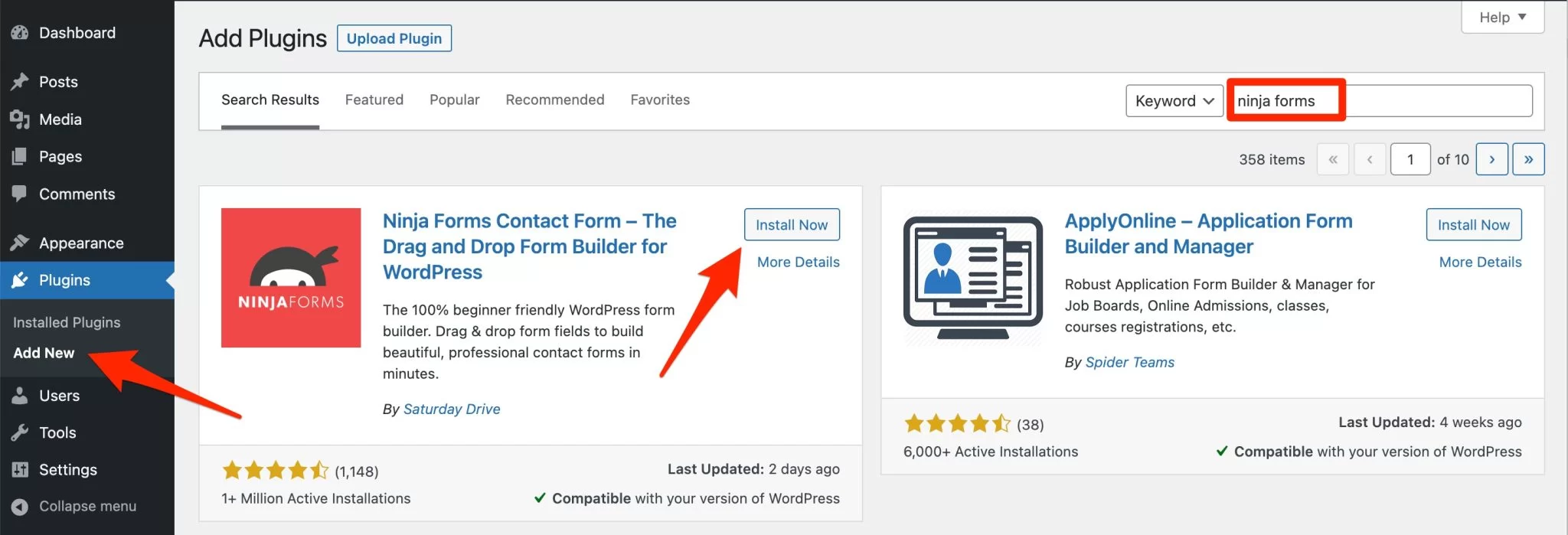
Po włączeniu wtyczki zobaczysz menu ustawień o nazwie „Ninja Forms” na lewym pasku bocznym administratora. To ogólne menu podzielone jest na 7 podmenu.
W tym miejscu zaczniesz tworzyć dowolny nowy formularz:
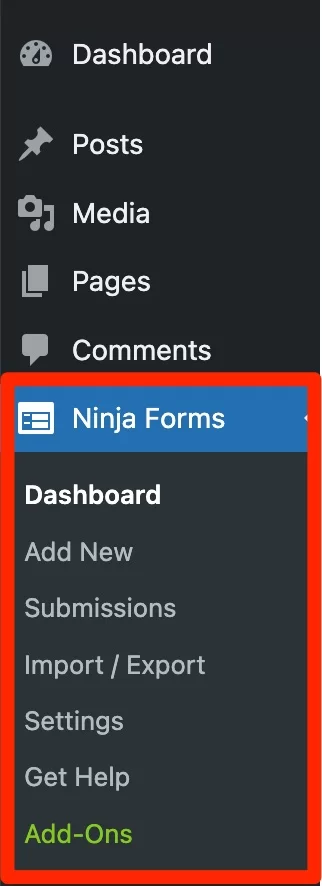
Aby zainstalować Ninja Forms po zakupie, prześlij plik zip swojego członkostwa lub dodatku do obszaru klienta, a następnie dodaj go do swojej witryny WordPress w Wtyczki> Dodaj nową> Prześlij wtyczkę.
Krok 2: Wybierz szablon formularza
Bez żadnego przejścia przejdźmy do kroku 2: dodawanie nowego formularza. Aby to zrobić, podążaj tą ścieżką: Formularze Ninja > Dodaj nowy .
Wtyczka przekierowuje Cię na stronę z 3 zakładkami:
- Zakładka „Formularze” zawiera 17 szablonów formularzy, więc nie musisz zaczynać od zera. W chwili pisania tego tekstu dziesięć z nich było dostępnych w wersji darmowej, a siedem wymagało pakietu premium.
- „ Usługi” jako pierwsze oferują konfigurację „Menedżera dodatków” (wersja beta), narzędzia do instalacji wszystkich dodatków premium za pomocą jednego kliknięcia. Używanie go ma sens tylko wtedy, gdy korzystasz z pakietu Ninja Forms Pro.
Ninja Forms umożliwia również aktywację wtyczki SendWP. Ta wtyczka poprawia dostarczalność powiadomień e-mail wysyłanych przez Ninja Forms. Domyślnie zajmuje się tym WordPress. Ponieważ jednak nie jest to usługa poczty e-mail, może mieć trudności z pokonaniem barier antyspamowych używanych przez klientów poczty e-mail (np. Gmail, Yahoo, Outlook itp.). - „ Aplikacje i integracje” przedstawia dodatki premium oferowane przez Ninja Forms.
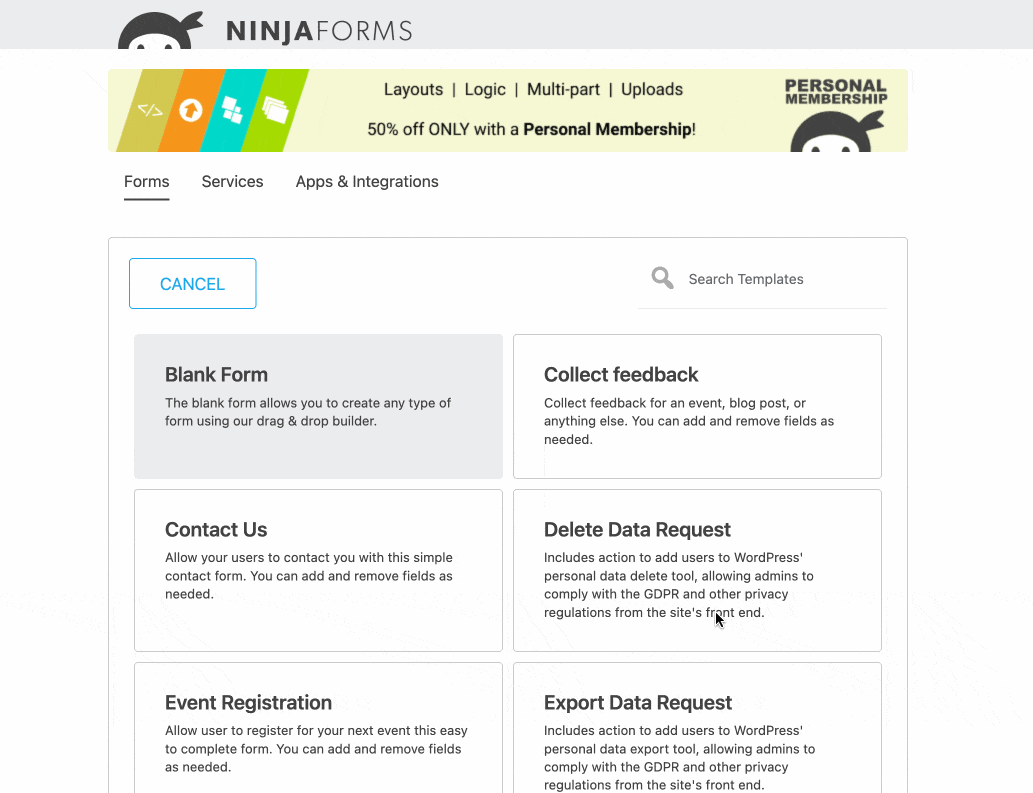
Do zaprojektowania naszego formularza kontaktowego wykorzystamy szablon o nazwie „Skontaktuj się z nami”. Kliknij go, aby go włączyć.
Oczywiście nadal masz możliwość rozpoczęcia od pustej strony, wybierając szablon „Puste formularze”.
Krok 3: Dodaj pola do formularza za pomocą Ninja Forms
Przejrzysty, pełnoekranowy interfejs
To wszystko: jesteś w interfejsie edycji Ninja Forms. Na pierwszy rzut oka zauważysz, że jest czysty i nie jest przeładowany.
Jest ustawiony na pełny ekran, aby uniknąć rozpraszania uwagi, co pozwala całkowicie skupić się na tworzeniu formularza.
Załóżmy, jak to jest zorganizowane i jak działa:
- U góry, w lewym rogu (obszar nr 1 na poniższym zrzucie ekranu), masz 3 zakładki, w których możesz dostosować pola formularza i jego zachowanie (ustawienia wyświetlania, ograniczenia, powiadomienia e-mail itp.).
- Na środku ekranu znajdują się pola twojego formularza (obszar #2).
- W prawym górnym rogu (obszar nr 3) możesz opuścić interfejs edycji, klikając krzyżyk, opublikuj formularz lub udostępnij formularz jako link publiczny (ikona linku, do tego wrócimy później).
- W prawym dolnym rogu (obszar #4) przycisk „+” oferuje listę pól, które można dodać do formularza.
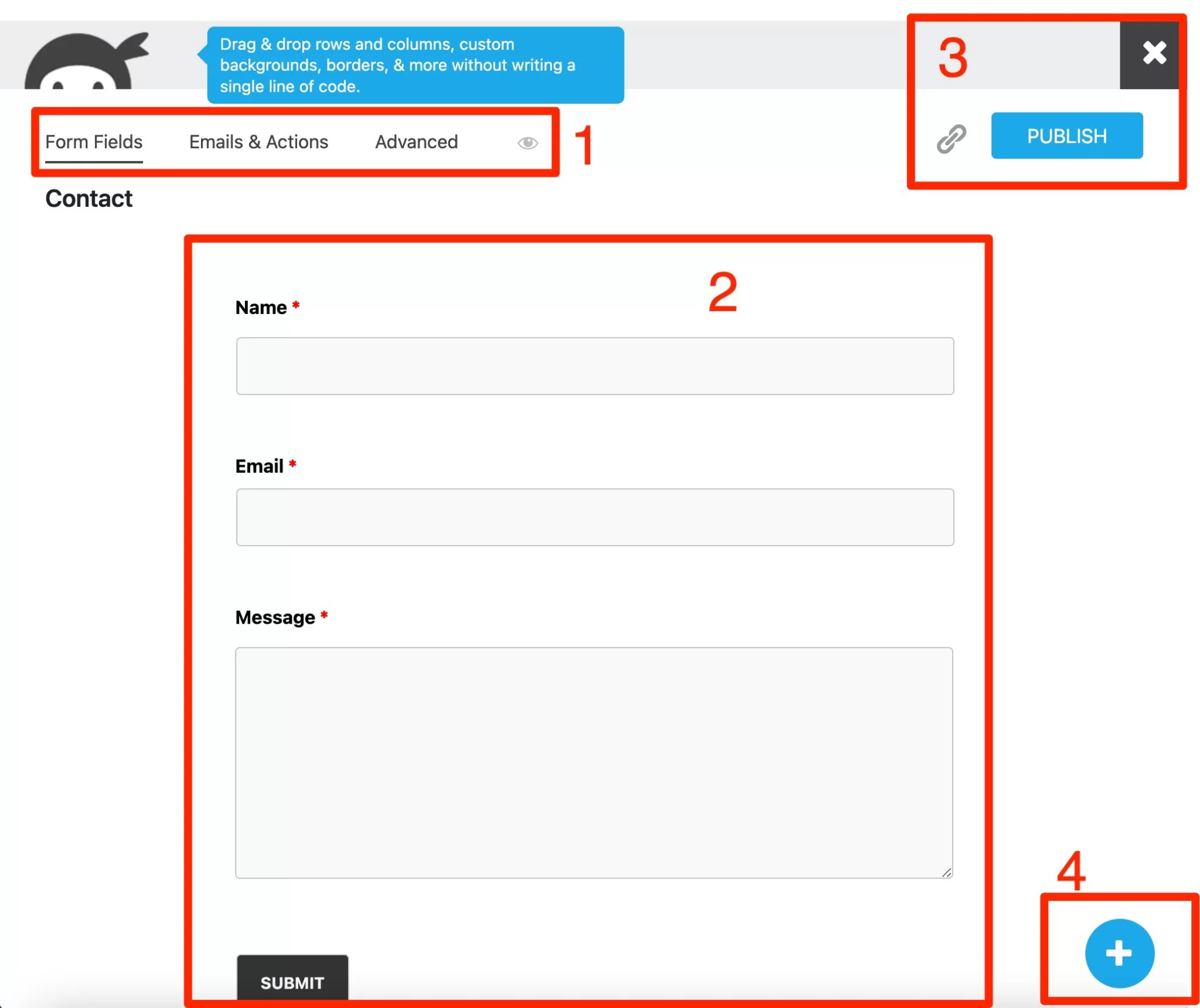
Jakie typy pól są proponowane?
Kliknij przycisk „+”, aby dodać wybrane przez siebie pola, podzielone na 4 kategorie:
- Pola wspólne : pola wyboru, lista rozwijana, obrazy, wyślij, akapit, data/godzina, wielokrotny wybór, przyciski opcji, wiersz tekstu.
- Pola informacji o użytkowniku : adres, miasto, e-mail, imię, nazwisko, kraj, miasto, telefon, kod pocztowy.
- Pola układu : HTML, zestaw pól powtarzalnych, rozdzielacz.
- Różne pola : potwierdzone, ukryte, numer, reCAPTCHA, antyspam, ocena w gwiazdkach.
Łącznie w bezpłatnej wersji dostępnych jest nie mniej niż 28 pól. To bardzo duża liczba, która wyróżnia Ninja Forms na tle konkurencji w tym konkretnym obszarze.
Dla porównania jeden z jego konkurentów, WPForms, oferuje w swojej bezpłatnej wersji „tylko” 10 pól.
Dzięki Ninja Forms możesz cieszyć się klasycznymi polami, które są niezbędne dla każdego formularza kontaktowego (imię, nazwisko, e-mail, wiadomość itp.), ale także bardziej zaawansowanymi polami do projektowania bardziej zaawansowanych formularzy (notatki, zestaw pól powtarzalnych itp.) .
Jak dodawać i dostosowywać pola w swoim formularzu?
Aby dodać nowe pole do formularza, najedź na nie myszą, a następnie przeciągnij i upuść w żądanym obszarze formularza .
Aby go dostosować, kliknij go. Możesz wtedy:
- Zmień sformułowanie i ustaw jako obowiązkowe.
- Wyświetlaj tekst informacyjny w polu (np. „Twoje imię”, aby wskazać użytkownikowi, że musi wprowadzić swoje imię), a nawet wyświetl edytor tekstu, jeśli chcesz, aby użytkownik miał dostęp do bardziej zaawansowanych opcji edycji dodawanego przez siebie tekstu . Kliknij przycisk „Gotowe”, aby zapisać zmiany.
- Zapisz pole i jego ustawienia, klikając ikonę gwiazdki. Będzie można go ponownie wykorzystać w kolejnych formularzach.

Najeżdżając kursorem na każde pole, możesz również uzyskać dostęp do szybkich akcji usuwania, duplikowania lub modyfikowania pola:

Krok 4: Dokonaj ostatecznych ustawień
Po zintegrowaniu i skonfigurowaniu pól możesz dostosować swój formularz, korzystając z dwóch ostatnich kart ustawień. „E-maile i działania” oferują 4 opcje:
- Przesłanie rekordu (rejestrowanie danych za każdym razem, gdy formularz jest przesyłany ). Możesz wykluczyć niektóre pola i ustawić termin, po którym dane zostaną usunięte.
- Potwierdzenie e-mailem , aby poinformować odwiedzającego, że formularz został przesłany.
- Powiadomienie e-mailem , aby powiadomić administratora strony (np. Ciebie), że ktoś wypełnił i przesłał Twój formularz.
- Wyświetlaj komunikat o sukcesie , gdy tylko użytkownik prześle formularz.
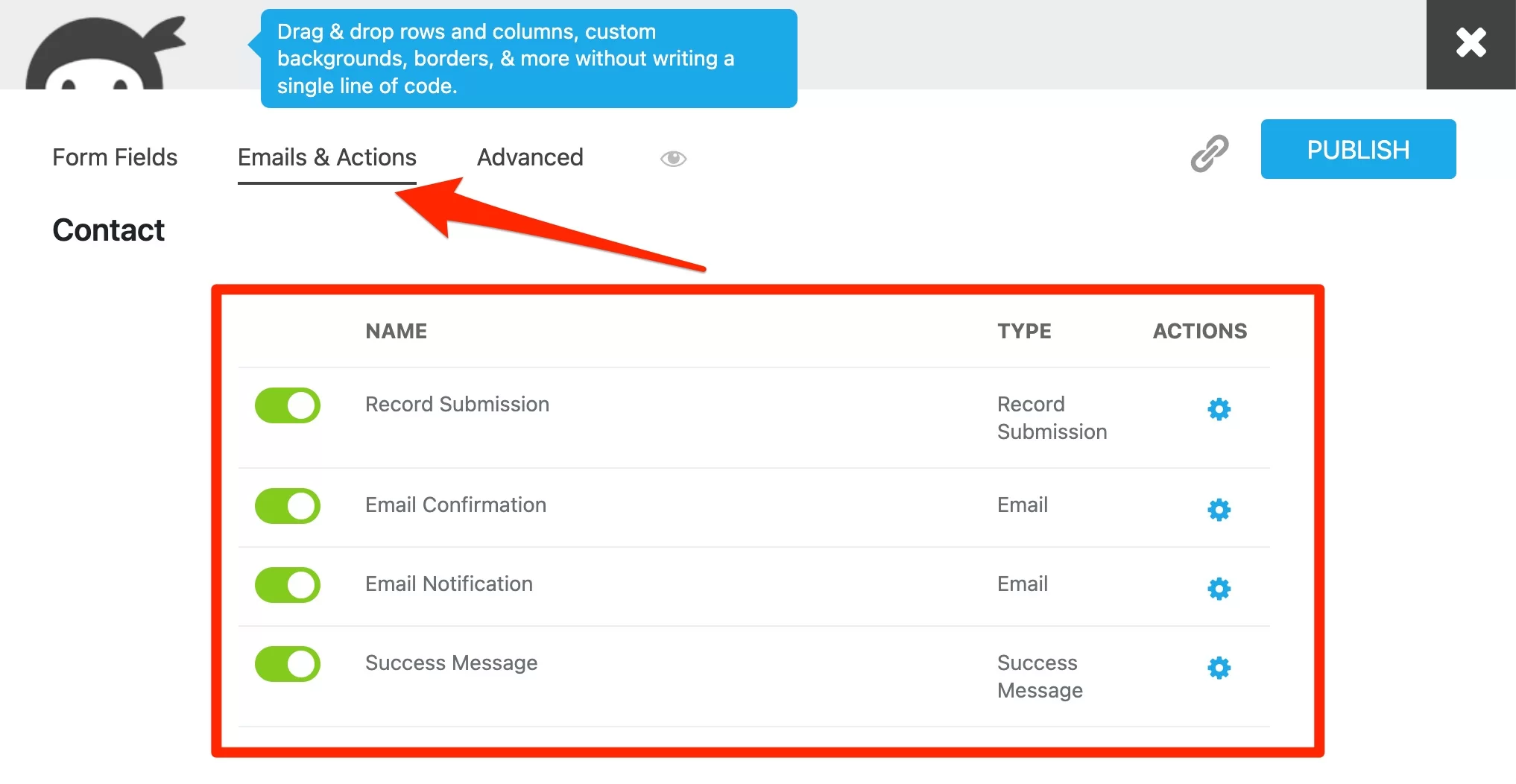
Każda opcja jest aktywowana i dezaktywowana jednym kliknięciem i można ją indywidualnie ustawić jako pole, klikając na nią.
Wreszcie zakładka „Zaawansowane” ma dwie opcje:
- "Ustawienia wyświetlania". W tym menu możesz wybrać wyświetlanie tytułu formularza, usuwanie pól i ukrywanie formularza po wysłaniu. Możesz także zmienić położenie domyślnego tagu (nad, pod, z lewej, z prawej lub ukryte w stosunku do jego pola).
- „Ograniczenia” umożliwiają zaakceptowanie tylko jednego przesłania formularza na użytkownika, jeśli sobie tego życzysz. Aby to zrobić, wybierz pole „E-mail” w polu „Unikalne pole”.

I to wszystko, Twój formularz jest gotowy. Opublikuj go, klikając odpowiedni przycisk. Teraz dowiesz się, jak zintegrować go z treścią.
Domyślnie Ninja Forms nie oferuje żadnych opcji dostosowywania wyglądu formularza (kolory, typografia, obramowanie, tło itp.). Wtyczka dziedziczy styl twojego motywu, aby zapewnić pewną ciągłość stylu.
Aby precyzyjnie wpłynąć na styl formularza, musisz dodać kod CSS lub skorzystać z dodatku „Układ i style”.
Jak zintegrować formularz z Ninja Forms w swoich treściach?
Jak osadzić formularz na stronie lub poście?
Twoja forma jest błyszcząca i nowa. Pozwól więc odwiedzającym się nim cieszyć, dodając go do swoich postów i/lub stron. Ninja Forms oferuje 3 sposoby integracji formularza.
Użyj bloku Gutenberga zaproponowanego przez Ninja Forms
Pierwsza opcja to skorzystanie z bloku Gutenberga zaproponowanego przez Ninja Forms. Przejdź do wybranej strony (np. strony Kontakt) i dodaj blok o nazwie „Formularz Ninja” .
Wystarczy wybrać formularz z rozwijanej listy, a zostanie on wyświetlony:
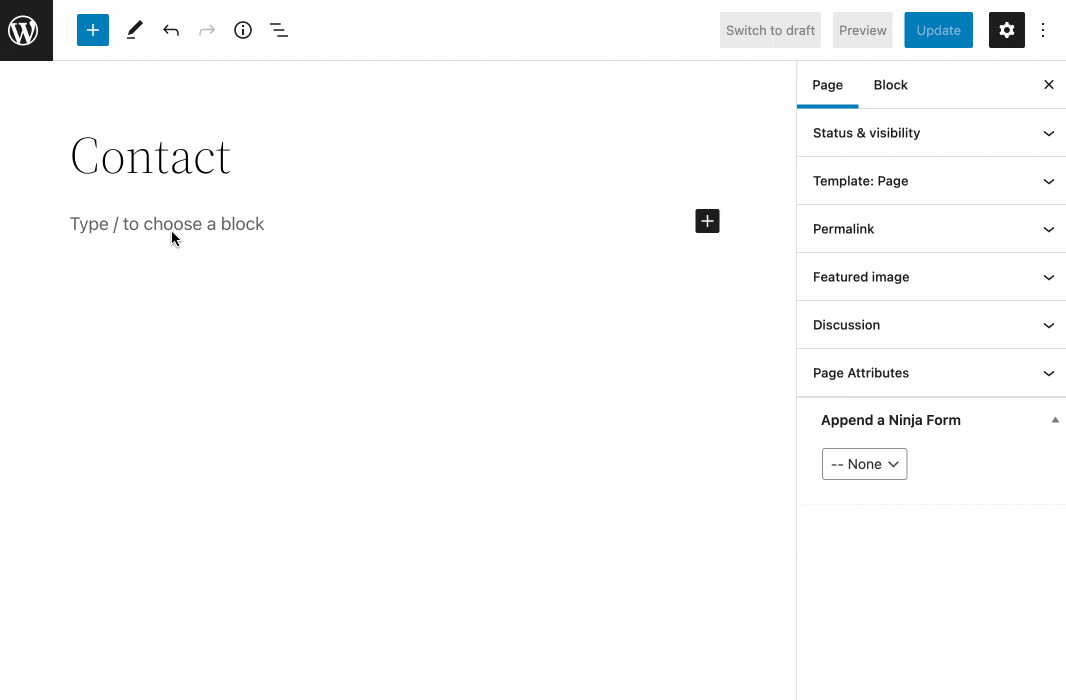
Użyj bloku „Krótki kod”
Druga opcja, bardzo podobna. Tyle że tym razem zmienia się nazwa bloku. Wybierz blok „Krótki kod” i wklej go, powiązany z formularzem w środku.
Możesz znaleźć ten krótki kod w Ninja Forms > Dashboard . Ma następujący format: [ninja_form id=2] .
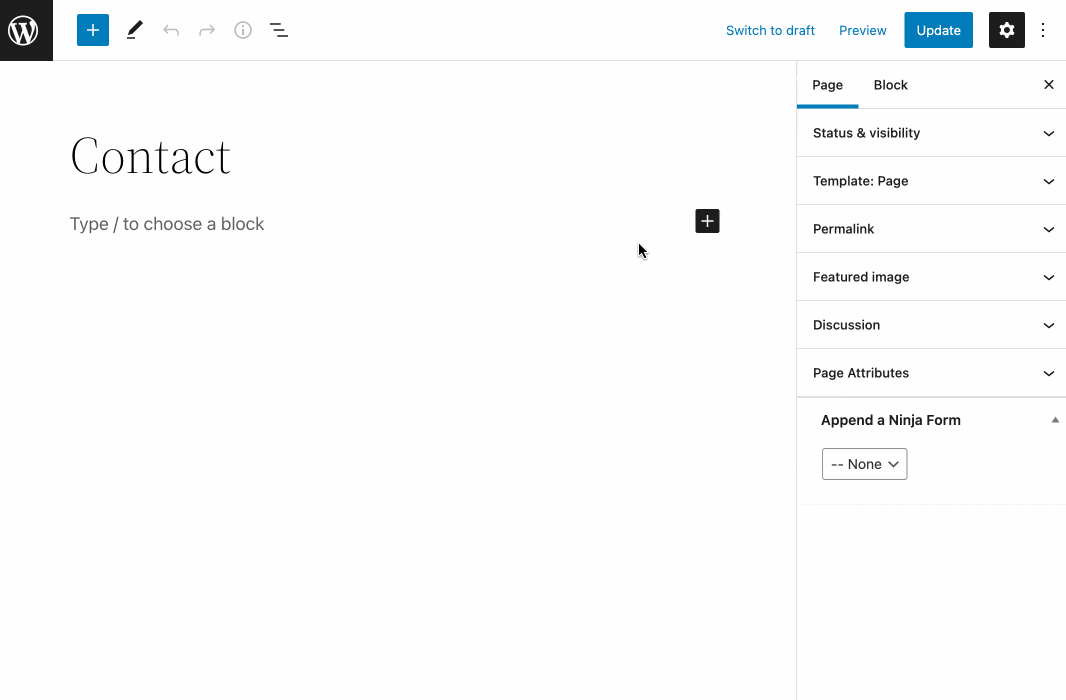
Dołącz formularz
Nie lubisz bloków Gutenberga? Następnie możesz również dodać formularz do treści, wybierając go w polu „Dołącz formularz Ninja” znajdującym się w zakładce „Strona” edytora treści WordPress.
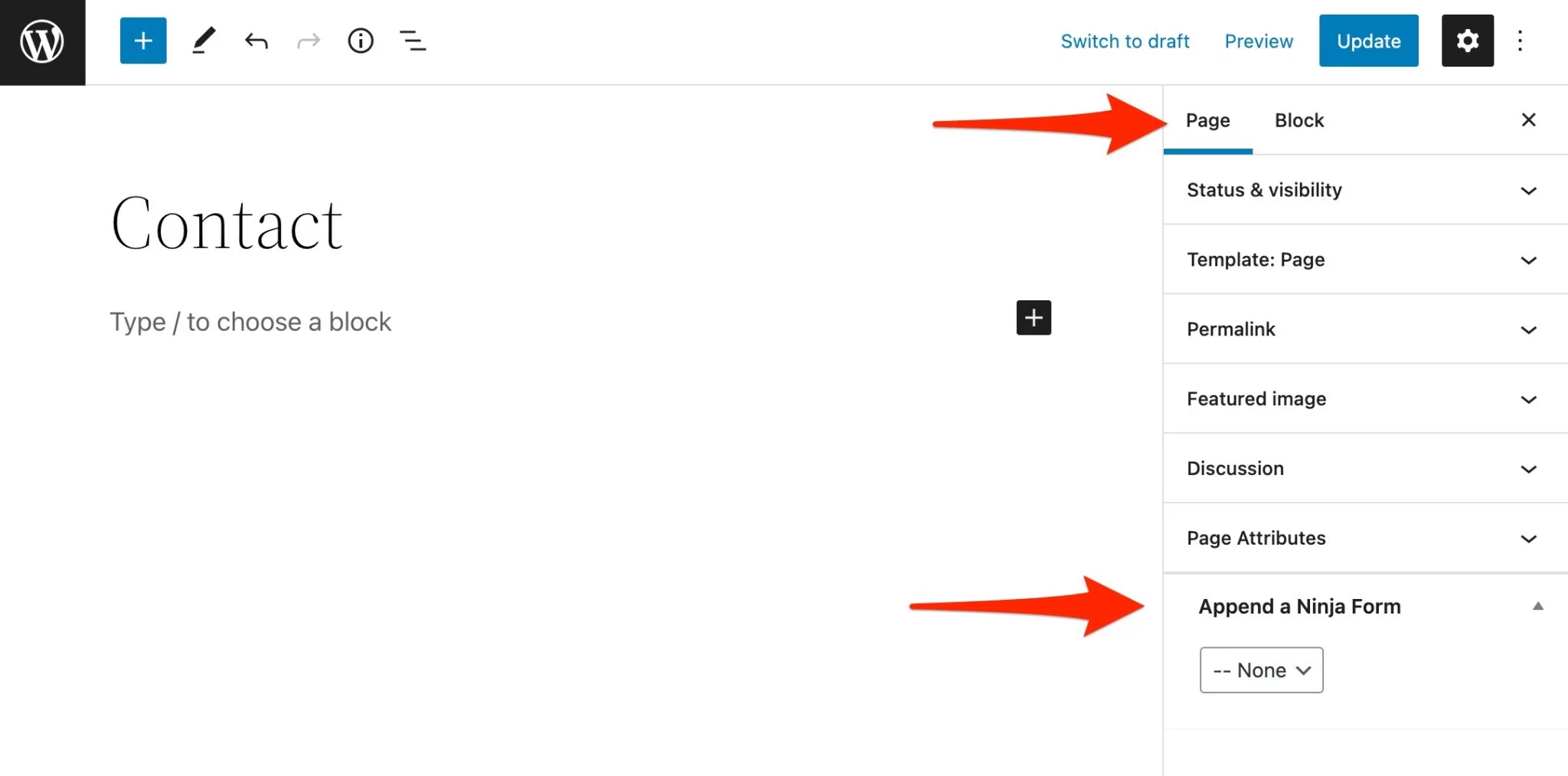
Jednak w takim przypadku nie będziesz mógł wybrać, gdzie będzie wyświetlany Twój formularz. Domyślnie zostanie umieszczony na końcu, za treścią.
Jak zintegrować formularz z Ninja Forms w obszarze widżetów?
Strony i posty to główne rodzaje treści oferowanych przez WordPress. Ale to nie jedyne miejsca, w których możesz dodać formularz.
Możliwe jest również zintegrowanie go z obszarem widżetów, takim jak pasek boczny lub stopka.
Liczba i rodzaj oferowanych obszarów widżetów zależy od używanego motywu. Może na przykład nie oferować paska bocznego.
W praktyce masz dwa sposoby postępowania:
- Jeśli używasz motywu zgodnego z pełną edycją witryny (FSE), takiego jak Twenty Twenty-Two, przejdź do opcji Wygląd > Edytor , aby na przykład dodać formularz w stopce.
- Jeśli nie używasz motywu zgodnego z FSE , przejdź do Wygląd > Widgety . Następnie możesz osadzić blok „Ninja Form” lub blok „Shortcode” odpowiadający Twojemu formularzowi w obszarze widżetów dostarczonym przez motyw. Na poniższym przykładzie widać, że motyw, którego używam do tego testu (Dwadzieścia Dwadzieścia Jeden) ma tylko jeden obszar widżetów (Stopka).
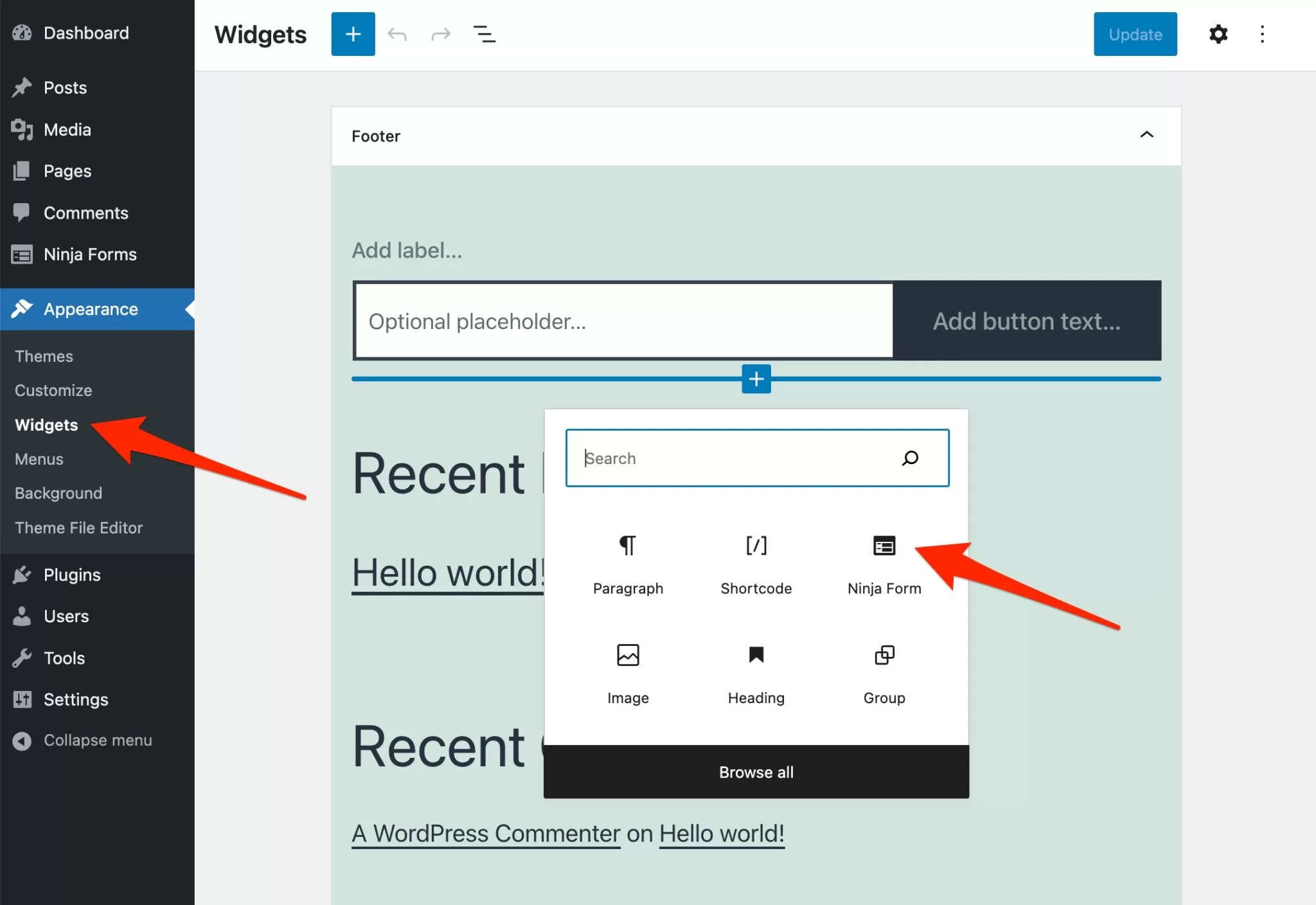
Jak zintegrować Ninja Forms z Elementorem?
Rozmawiajmy dalej o integracji, bo to jeszcze nie koniec. Jeśli jesteś częścią ogromnej bazy użytkowników (ponad 10 milionów) kreatora stron Elementor, powinieneś wiedzieć, że możesz skorzystać z dedykowanej integracji z najpopularniejszym kreatorem stron ekosystemu WordPress.
Aby to zrobić, po prostu wybierz widżet „Ninja Forms” w edytorze Elementor, a następnie wybierz formę. Dzięki temu będziesz mógł dostosować wygląd swojego formularza bezpośrednio z interfejsu Elementora.
Jak utworzyć publiczny link, aby uzyskać bezpośredni dostęp do formularza?
Na koniec jest jeszcze jeden sposób na wyświetlenie formularza odwiedzającym. Zamiast umieszczać go na swoich stronach, możesz zaoferować odwiedzającym bezpośredni dostęp do niego, klikając łącze.
Aby to zrobić, oto kroki, które należy wykonać:
- W interfejsie edycji formularza kliknij ikonę reprezentującą łącze.
- Włącz opcję „Zezwól na link publiczny”.
- Skopiuj wygenerowany link do formularza.

Jakie dodatkowe ustawienia oferują Ninja Forms?
Twój obecny formularz jest już funkcjonalny i wydajny, ale możesz go nieco poprawić i dostroić dzięki niektórym opcjom oferowanym w ogólnym menu Ninja Forms.
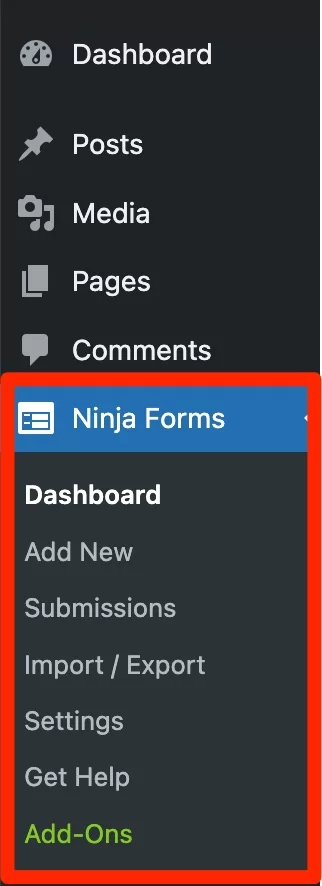
Aby lepiej to zobaczyć, spójrzmy na poszczególne podmenu.
Panel
Tutaj znajdziesz wszystkie utworzone przez Ciebie formularze, wraz z datą ich utworzenia i krótkim kodem.
Kliknięcie ikony koła zębatego umożliwia edycję, duplikację, podgląd i usuwanie formularza.
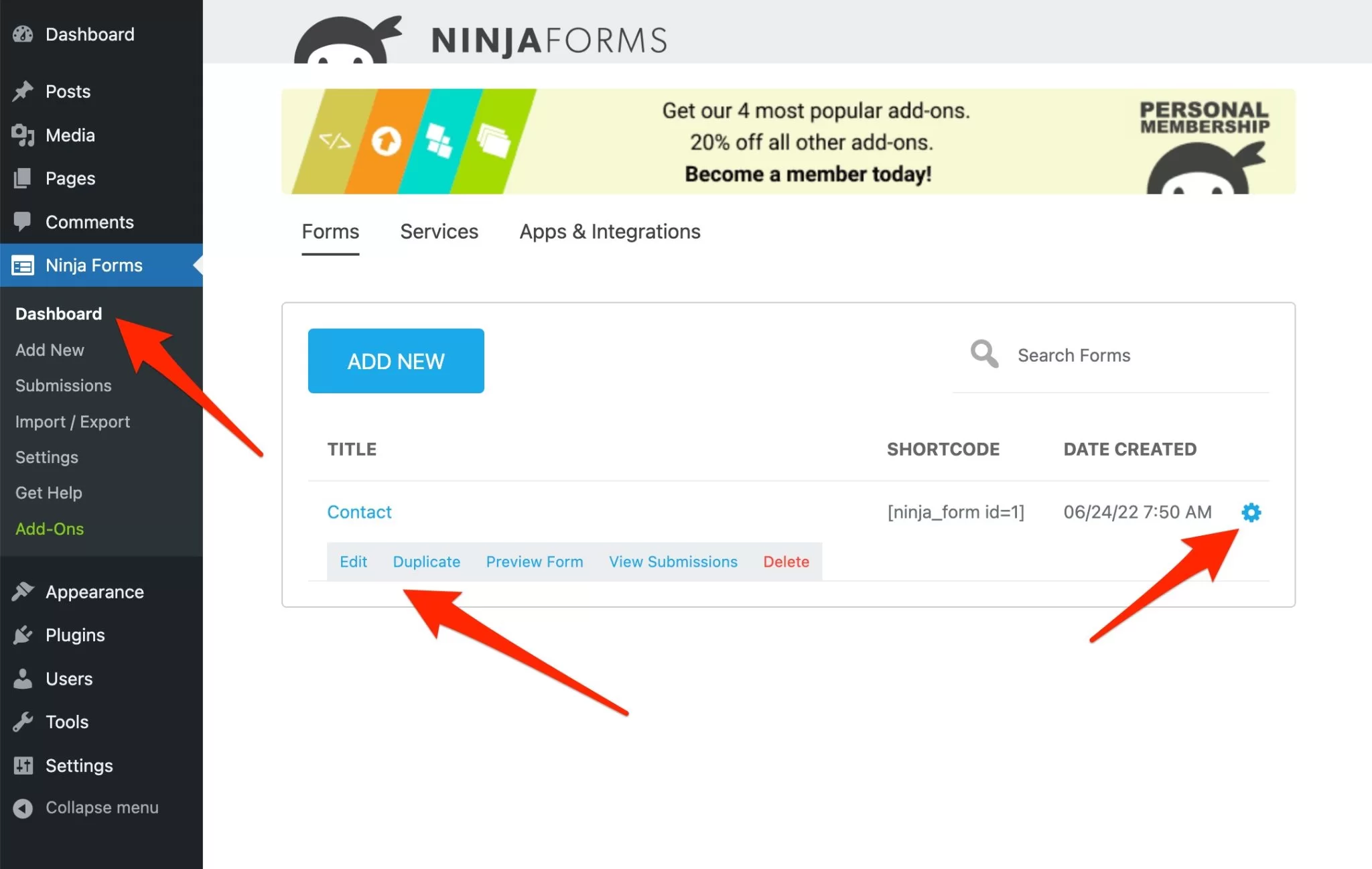
Możesz także dodać formularz z tego pulpitu nawigacyjnego i włączyć usługi i dodatki oferowane przez Ninja Forms.
Zgłoszenia
Podmenu „Zgłoszenia” gromadzi dane dotyczące Twoich leadów , czyli osób, które wypełniły i przesłały jeden lub więcej Twoich formularzy.
Na przykład dla każdego formularza znajdziesz:
- Imię i nazwisko osoby, która wypełniła formularz.
- Data wysłania formularza.
- Wiadomość napisana.
- Adres e-mail osoby.
Możesz pobrać wszystkie te dane, jeśli chcesz.
Import Eksport
Jak sama nazwa wskazuje, to podmenu umożliwia importowanie lub eksportowanie formularzy. Możesz na przykład użyć go do wyeksportowania jednego ze swoich formularzy do innej witryny WordPress, którą zarządzasz.
Pamiętaj, że możesz również importować lub eksportować tylko wybrane pola.
Ustawienia
W tym podmenu możesz wykonać:
- Ogólne ustawienia dotyczące stosowanego formatu daty i używanej waluty, jeśli w formularzach wyświetlasz określone kwoty.
- Ustawienia ReCAPTCHA , aby skonfigurować system CAPTCHA proponowany przez Google (tajny klucz, język, motyw).
- Ustawienia zaawansowane . Warto zwrócić uwagę na dwie interesujące opcje. Jeśli zaznaczysz pole „Form builder dev mode”, będziesz mieć dodatkowe ustawienia w interfejsie tworzenia formularza. Ale uważaj, otrzymasz także więcej opcji, które mogą być bardzo mylące.
Wreszcie, wybranie „Opiniowanego stylu” (jasnego lub ciemnego) może być przydatnym rozwiązaniem w przypadku, gdy formularze nie dziedziczą domyślnego stylu motywu.
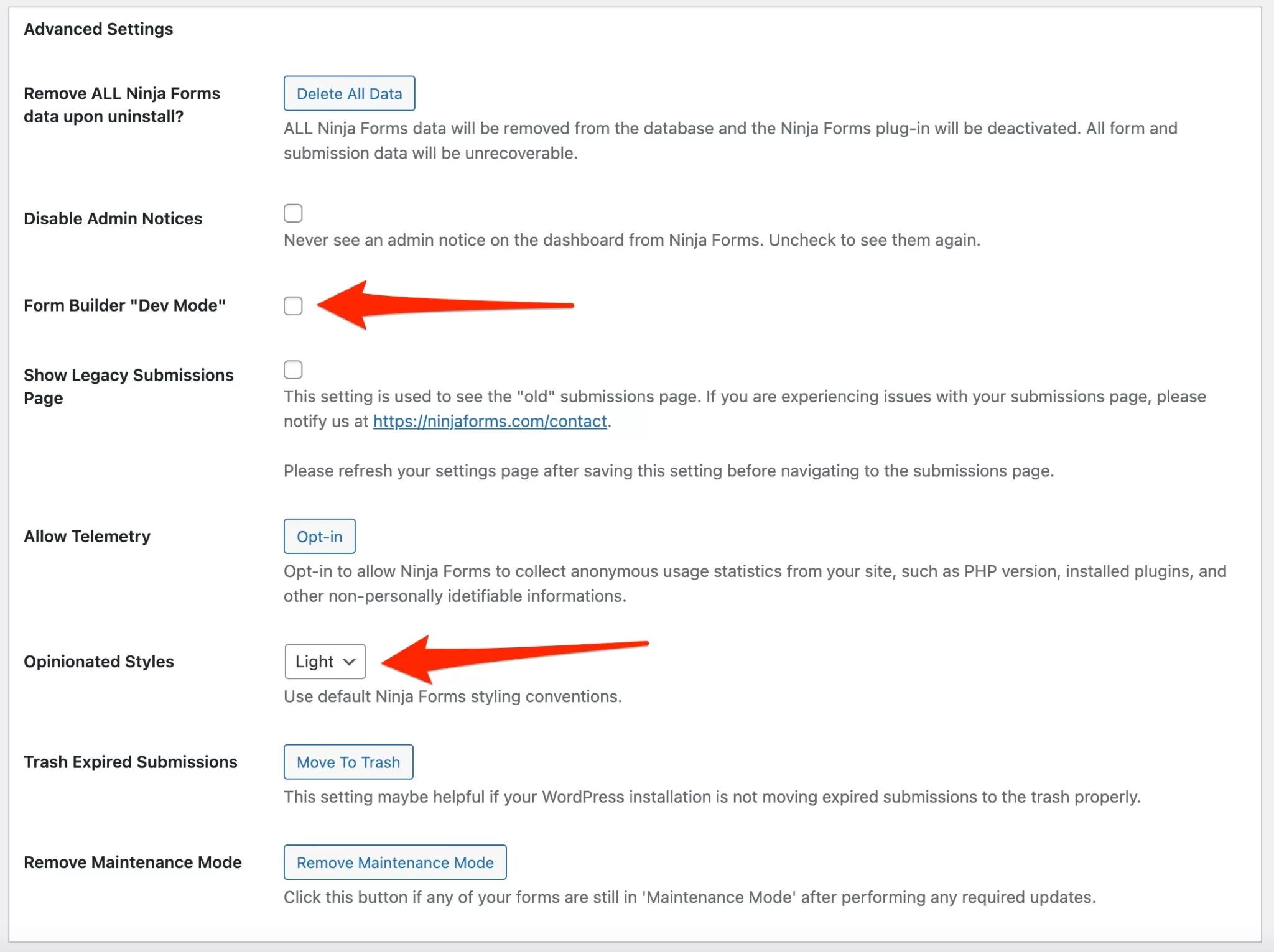
Również w podmenu „Ustawienia” możesz aktywować członkostwo swoich dodatków za pośrednictwem zakładki „Członkostwo”.
Jakie dodatki oferuje Ninja Forms?
Chociaż darmowa wersja Ninja Forms jest już dobrze zaopatrzona w opcje, można pójść znacznie dalej dzięki dodatkom, które można kupić indywidualnie.
Listę dodatków można znaleźć w Ninja Forms > Add-ons .
W chwili pisania tego tekstu istnieje 41 dodatków w kilku kategoriach:
- Dodatki poprawiające wygląd i wyświetlanie formularzy . Na przykład „Układ i style” pozwala dostosować styl formularzy, a „Logika warunkowa” pomoże Ci dodać warunki.
- Dodatki do udostępniania dokumentów i danych . „Przesyłanie plików” przyda się do zarządzania wszystkimi plikami, które chcesz przesłać do formularzy (rozmiar, typ pliku, eksport do chmury itp.). „Excel Export” pozwala wyeksportować formularze Ninja do arkusza kalkulacyjnego Excel.
- Dodatki do przyjmowania płatności , w tym PayPal Express i Stripe.
- Dodatki integrujące Ninja Forms z narzędziami do e-mail marketingu, takimi jak Mailchimp, ActiveCampaign, AWeber, MailPoet czy ConvertKit, żeby wymienić tylko kilka.
- Dodatki zapewniające odwiedzającym większą swobodę . „Wysyłanie z przodu” umożliwia odwiedzającym publikowanie treści poprzez przesłanie formularza. Wybrana publikacja (np. post) zostanie opublikowana jako szkic i możesz ją zatwierdzić, jeśli chcesz.
- Dodatki do łączenia formularzy z CRM (Zoho, Salesforce, Capsule itp.).
- Dodatki do otrzymywania powiadomień o każdym przesłaniu formularza . Możesz to zrobić przez SMS lub Slack, jeśli chcesz.
Ninja Forms oferuje również dodatek do połączenia WordPressa z Zapier. Za pomocą tego narzędzia możesz zintegrować swoje formularze z setkami różnych usług.
Oczywiście te dodatki mają swoją cenę. Więcej na ten temat opowiem w następnej sekcji o cenach Ninja Forms.
Ile kosztują Ninja Forms?
Interesuje Cię pakiet premium Ninja Forms? Są dwa sposoby na to.
Zdecyduj się na członkostwo
Przede wszystkim możesz kupić jedno z 4 członkostw oferowanych przez Ninja Forms:
- „Podstawowy”: 49 USD/rok do użytku w maksymalnie jednej witrynie.
- „ Plus” : 99 USD rocznie do użytku w maksymalnie 3 witrynach.
- „ Pro” : 199 USD/rok do użytku w maksymalnie 20 witrynach.
- „ Elite” : 299 USD rocznie za nieograniczone korzystanie.
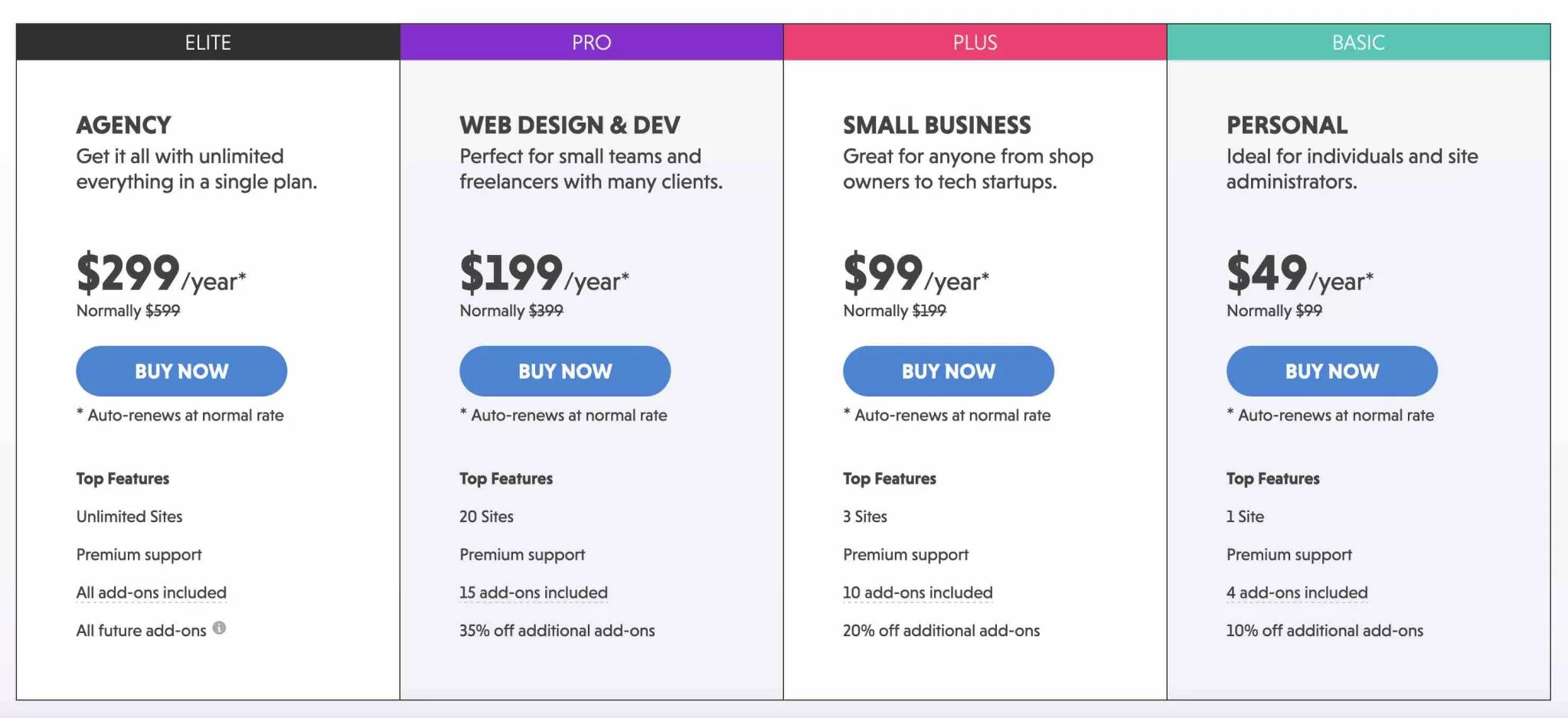
Wybierając między tymi członkostwami, weź pod uwagę:
- Liczba witryn, w których chcesz z niego korzystać . Jeśli tworzysz witryny dla klientów, spójrz na ograniczenia związane z każdym członkostwem. Na przykład nieograniczone korzystanie z formularzy Ninja jest dostępne tylko z członkostwem „Elite”.
- Dodatki, których chcesz użyć . Im tańsze członkostwo, tym mniej dodatków oferuje. Na przykład członkostwo „Basic” obejmuje „tylko” 4 z 41 dodatków oferowanych przez Ninja Forms. Upewnij się, że odpowiadają one celowi, jaki chcesz z nich zrobić.
Kupowanie dodatku indywidualnie
Jeśli interesuje Cię tylko jeden lub więcej dodatków, możesz je również kupić pojedynczo. Ninja Forms został pierwotnie zaprojektowany jako dodatek (programiści później sprzedawali członkostwo).
W niektórych przypadkach dodatek może być korzystniejszy niż członkostwo.
Każdy dodatek oferowany jest w 3 pakietach:
- Średnio 49 USD za korzystanie z maksymalnie jednej witryny.
- Średnio 72 USD do użytku w maksymalnie 5 witrynach.
- Średnio 99 USD do użytku w maksymalnie 20 witrynach.
Rozumiesz ceny? Następnie przejdźmy do drażliwej kwestii RODO.
A co ze zgodnością z RODO?
Kiedy mówimy o formach, często pojawia się słowo, które wraca do naszych ust. No raczej akronim: RODO.
Ogólne rozporządzenie o ochronie danych (RODO) reguluje przetwarzanie danych osobowych w Unii Europejskiej. Dotyczy to w szczególności informacji, które będziesz zbierać o swoich gościach (np. imię, imię, e-mail itp.) za każdym razem, gdy wypełnią i wyślą jeden z Twoich formularzy.
Aby zachować zgodność, należy przestrzegać kilku zasad. Aby upewnić się, że nie popełnisz żadnego błędu, najlepiej jest skontaktować się ze specjalistą w tej dziedzinie, jeśli masz jakiekolwiek wątpliwości.
Możesz również sprawdzić następujące zasoby, które pomogą Ci zachować zgodność:
- Ten przewodnik oferowany przez Ninja Forms.
- Nasze dedykowane źródło na blogu WPMarmite.
Cóż, myślę, że zrobiliśmy całkiem kompletną wycieczkę po wtyczce. Podsumujmy więc wszystko, co do tej pory widzieliśmy.
Nasza ostateczna recenzja na temat Ninja Forms
Na zakończenie przyjrzyjmy się mocnym i słabym stronom Ninja Forms. Na koniec powiem, dla kogo moim zdaniem jest przeznaczona wtyczka.
Silne strony
- Łatwość tworzenia formularza: to proste i szybkie.
- Interfejs przeciągnij i upuść.
- Ilość pól dostępnych w darmowej wersji.
- Proponowane ustawienia, które są w sam raz. Nie ma ich zbyt wielu, aby uniknąć utonięcia i wystarczy, aby nie pozostać głodnym.
- Możliwość tworzenia wielu rodzajów formularzy (kontakt, płatność itp.).
- Natywna ochrona przed spamem oraz możliwość integracji usługi Google reCAPTCHA.
- Wiele funkcji dedykowanych programistom.
- Możliwość połączenia z formularzem poprzez udostępnienie powiązanego z nim hiperłącza.
- Dokumentacja Ninja Forms, bardzo szczegółowa i dydaktyczna.
Zbudowany dla początkujących #WordPress, Ninja Forms #plugin oferuje darmową wersję z wieloma polami i opiera się na wygodnym interfejsie przeciągnij i upuść, aby uwieść użytkowników.
Słabości
- Logika warunkowa jest dostępna, ale tylko w wersji premium. Tak jest jednak również w przypadku większości wtyczek formularzy dostępnych na rynku.
- Istnieje kilka szablonów w porównaniu z niektórymi konkurentami, takimi jak na przykład gigantyczne WPForms.
- Nie możesz dostosować stylu formularza w wersji darmowej (chyba że znasz CSS).
- Interfejs przeciągania i upuszczania jest czasem nieco frustrujący: jest tam wiele akordeonów (rozwijanych menu), a nie kart. Oznacza to, że musisz klikać wiele przycisków i trochę przewijać (co też nie jest wielkim problemem).
- W wersji darmowej nie jest oferowana integracja z narzędziami do e-mail marketingu lub CRM.
- Formularze Ninja mogą stać się bardzo drogie w zależności od liczby witryn, na których musisz je zainstalować, oraz liczby dodatków, których chcesz użyć.
Dla kogo są formularze Ninja?
Ostatecznie Ninja Forms jest bardziej atrakcyjna niż rozczarowująca, a korzyści wydają się przewyższać wady.
Przede wszystkim jest to wtyczka, która dzięki swojej prostocie obsługi zadowoli nietechnicznych użytkowników i początkujących . Jego darmowa wersja wystarczy, jeśli chcesz zaprojektować formularz kontaktowy bez kodowania, w sposób wizualny.
Ponieważ ma więcej niż jednego asa w rękawie, Ninja Forms spodoba się również bardziej technicznym profilom , dzięki wielu haczykom, które oferuje.
Pobierz wtyczkę Ninja Forms:
Gdybym miał go porównać z niektórymi konkurentami przy dokonywaniu wyboru, powiedziałbym, że jego darmowa wersja jest równa WPForms. Ta ostatnia wtyczka oferuje mniej pól niż Ninja Forms, ale moim zdaniem interfejs do tworzenia formularzy jest jeszcze łatwiejszy w użyciu.
W wersji premium alternatywa, taka jak na przykład Gravity Forms (link afiliacyjny), będzie tańsza i równie wydajna.
A co z tobą, jaka jest twoja opinia na temat Ninja Forms? Podziel się swoją opinią w komentarzach.